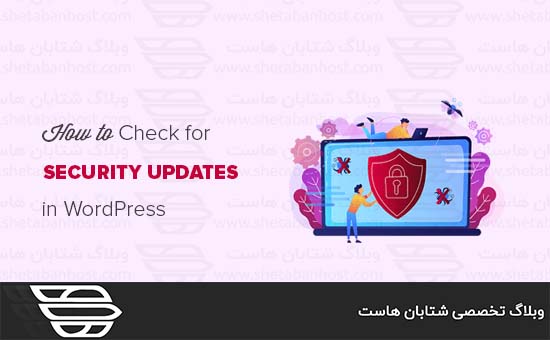هنگام شروع وبلاگ ، اغلب مبتدیان نمی دانند که می توانند به روزرسانی های امنیتی را در سایت وردپرس خود بررسی کنند. به روزرسانی های امنیتی می توانند به محافظت از وب سایت شما در برابر حملات نرم افزارهای مخرب ، هک ها و سایر تهدیدات امنیتی مشترک کمک کنند. در این مقاله نحوه بررسی بروزرسانی های امنیتی وردپرس را به شما نشان خواهیم داد.
در ادامه با ما در شتابان هاست همراه باشید.
چرا باید به روزرسانی های امنیتی وردپرس را بررسی کنید؟
امنیت باید اولویت اصلی برای هر صاحب وب سایت باشد. به همین دلیل توصیه می کنیم همیشه وب سایت خود را به روز نگه دارید تا از هکرها ، بدافزارها ، حملات DDoS و غیره در امان بمانید.
وردپرس به روزرسانی های نرم افزار اصلی ، مضامین و افزونه های موجود در داشبورد شما را نشان می دهد. این ۳ چیز به هم پیوسته اند ، بنابراین برای جلوگیری از بروز هرگونه سازگاری بین نسخه های قدیمی و جدید ، باید مرتباً آنها را به روز کنید.
به روزرسانی های امنیتی همچنین از وب سایت شما در برابر تهدیدات جدید و حملات بدافزار محافظت می کند.
اجازه دهید نگاهی به بررسی نحوه بررسی به روزرسانی های امنیتی وردپرس بصورت گام به گام بیاندازیم.
بررسی به روزرسانی های امنیتی وردپرس:
وردپرس دارای صفحه اختصاصی برای به روزرسانی هایی است که می توانید از قسمت ادمین خود به آنها دسترسی پیدا کنید. به سادگی به حساب کاربری وردپرس خود وارد شوید و به صفحه داشبورد »صفحه به روزرسانی ها بروید.
در این صفحه ، زمانی که آخرین سایت وردپرس شما را برای به روزرسانی ها بررسی می کند ، نشانگر زمانی را مشاهده می کنید. وردپرس به طور مرتب به روزرسانی ها را بطور منظم بررسی می کند ، اما می توانید بر روی دکمه “بررسی دوباره” کلیک کنید تا دستی به روزرسانی ها را بررسی کنید.
در مرحله بعدی ، دکمه “نصب مجدد اکنون” را مشاهده می کنید که به شما امکان می دهد نسخه فعلی وردپرس را مجدداً نصب کنید. بیشتر کاربران می توانند با اطمینان از این دکمه چشم پوشی کنند. این فقط برای کسانی که وب سایت خود را از یک نسخه پشتیبان تهیه می کنند مفید است و ممکن است نیاز به نصب مجدد آخرین نسخه از نرم افزار اصلی وردپرس داشته باشند.
بعد از هسته وردپرس ، بخش افزونه ها را پیدا خواهید کرد که در آن آخرین به روزرسانی های موجود برای افزونه های نصب شده خود را نشان دهد. اگر به دنبال یک به روزرسانی افزونه خاص هستید ، و آن را در این صفحه پیدا نمی کنید ، می توانید وردپرس را نیز مجبور کنید تا بروزرسانی های افزونه را بررسی کند.
می توانید افزونه ها را بصورت جداگانه بروزرسانی کنید یا همه افزونه ها را یکجا انتخاب کنید و سپس بر روی دکمه آپدیت افزونه ها کلیک کنید.
بروزرسانی سایر موارد:
پس از به روزرسانی افزونه ها ، بخش به روزرسانی تم وردپرس را در زیر پیدا خواهید کرد. اگر آخرین نسخه برای مضامین نصب شده شما وجود دارد ، می توانید آن را از اینجا به روز کنید. مشابه افزونه ها ، می توانید تم ها را بصورت جداگانه بروزرسانی کنید یا همه موضوعات را انتخاب کنید تا آنها را با یک کلیک به روز کنید.
هنگامی که یک تم وردپرس را به روز می کنید ، تمام پرونده های تم را به روز می کند و تنظیمات را به صورت پیش فرض تغییر می دهد. این بدان معنی است که شما سفارشی سازی را که قبلاً در موضوع خود انجام داده اید از دست خواهید داد.
توجه: قبل از انجام هرگونه به روزرسانی ، ما اکیداً توصیه می کنیم که یک نسخه پشتیبان کامل از سایت وردپرس خود ایجاد کنید.
پشتیبان گیری به شما امکان می دهد تا به راحتی بتوانید سایت وردپرس خود را بازیابی کنید ، در صورت اشتباه. اگرچه بعید است بعضاً بروزرسانی باعث ایجاد مشکلات سازگاری شود و این به شما ایمنی می دهد.
امیدوارم این مقاله براتون مفید بوده باشه.
ما رو تو شتابان هاست دنبال کنید. 🙂